word打字覆盖后面的字怎么办
我们经常都会使用使用到word,但使用过程中也难免会出现一些我们不知该如处理的问题,例如最近就有朋友在输入了文字后,后面的字总是会被覆盖,正是怎么的一回事呢?今天小编就来给你们说说word在打字的时候覆盖文字这个问题的解决办法。
最近有网友反映,修改Word文档的时候,一打字进去,后面的字就会被打入的字给覆盖掉,反复试了几次,结果都一样,网友为此非常苦恼,不知道怎么办。下面就让小编来给你们演示一下解决word打字覆盖后面的字这个问题的解决方法吧。
方法一
1、其实出现打字覆盖的根本原因是,Word进入了改写模式!有可能我们在无意中按下了Insert键,使得Word进入了这种模式;
2、将光标定位在Word文档中,点击Insert键即可。

word系统软件图解1
方法二
1、进入电脑桌面,在电脑桌面中找到自己需要编辑的文档;

打字系统软件图解2
2、点击该Word文档,打开即可,如图所示,这里以Word2013为例;

word打字覆盖后面的字系统软件图解3
3、点击Word2013的文件按钮;

覆盖系统软件图解4
4、在点击文件后,在弹出的窗口中选择“选项”按钮,如图所示;

word打字覆盖后面的字系统软件图解5
5、在弹出的Word选项对话框中点击高级按钮,(版本不同的直接找到Word选项进行设置);
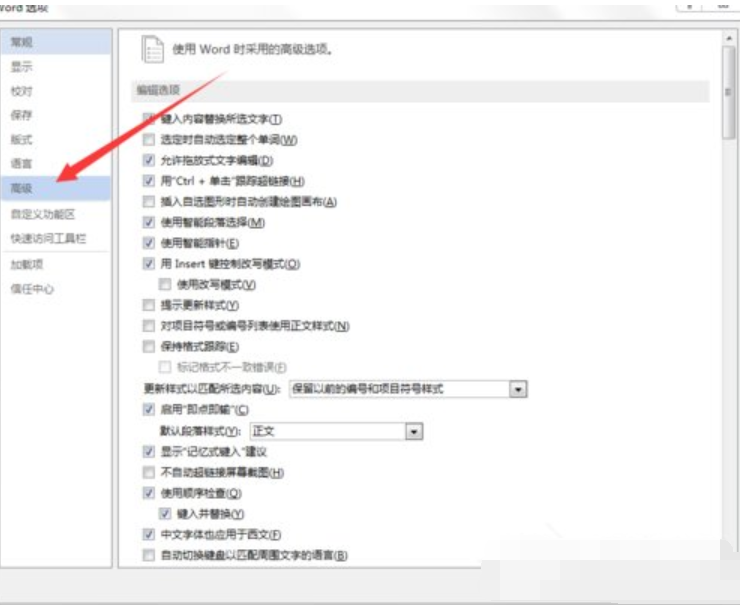
覆盖系统软件图解6
6、编辑选项→用Inesrt键控制改写模式,可以直接用Insert进行设置,然后点击确定即可。

打字系统软件图解7
上一篇:告诉你ultraiso软碟通注册码
下一篇:win10软件字体模糊怎么解决

 2019-07-24 09:53:12
2019-07-24 09:53:12




